Selamat siang sobat blogger SEO Friendly ,ini adalah artikel ke 2 di hari ini karena kebetulan saya lagi ada banyak waktu jadi saya sempatkan membuat artikel lagi. siang ini saya akan mencoba berbagi pada sobat blogger sekalian mengenai Cara Membuat Permalink Menarik Di Blog.
Akhir-akhir ini banyak sekali copasER yang berkeliaraan di dunia blogging, kebetulan blog SEO Friendly ini juga menjadi korban copy-paste beberapa copasER sehingga blog SEO Friendly ini saya buat disable untuk klik kanannya. awalnya di blog saya sebenarnya sudah terdapat permalink di bawah komentar blog tapi himbauan agar tidak melakukan copy-paste dan apabila tetap melakukan maka blog tersebut harus menyertakan link, itu tidak di hiraukan jadi saya simpulkan untuk mengganti template blog dan men-disable klik kanan blog ini. namun bagi sobat yang ingin membuat permalink di blognya, di artikel ini kebetulan saya akan berbagi pada sobat blogger yang membutuhkannya atau mungkin ada yang hanya sebagai sumber referensi saja. Ok, berikut selengkapnya :
- Pertama, sobat log in ke akun blogspot sobat.
- Kemudian menuju Template => Edit HTML => Format Template.
- Lalu sobat tekan Ctrl+F untuk memudahkan pencarian.
- Silahkan sobat cari kode berikut di kolom Ctrl+F tadi yang berada di sebelah kanan pojok atas ]]></b:skin>
- Kemudian sobat masukan kode di bawah ini, TEPAT diatas kode ]]></b:skin>
.tbiauthorbox {
position: relative;
margin: 20px auto;
border: 10px solid #00CC00;
padding: 5px;
min-height: 115px;
max-width: 650px;
-webkit-transition: all 0.3s ease-in;
-moz-transition: all 0.3s ease-in;
-ms-transition: all 0.3s ease-in;
-o-transition: all 0.3s ease-in;
transition: all 0.3s ease-in;
}
.tbiauthorbox:hover {
border: 10px solid #0033CC;
-webkit-transition: all 0.3s ease-in;
-moz-transition: all 0.3s ease-in;
-ms-transition: all 0.3s ease-in;
-o-transition: all 0.3s ease-in;
transition: all 0.3s ease-in;
}
.tbiauthoravatar {
background: #fff;
border: 1px solid #ccc9bd;
float: left;
height: 100px;
padding: 2px;
position: relative;
-webkit-border-radius: 4px;
-moz-border-radius: 4px;
border-radius: 4px;
-webkit-box-shadow: 0 0 4px 0 #d9d9d9;
-moz-box-shadow: 0 0 4px 0 #d9d9d9;
box-shadow: 0 0 4px 0 #d9d9d9;
width: 100px;
}
.tbiauthoravatar img {
height: 100px;
width: 100px;
}
.tbiauthorlabel {
font-family: 'lucida sans unicode', 'lucida grande', sans-serif;
background: #333;
color: #fff;
display: block;
font-size: 11px;
font-weight: bold;
line-height: 20px;
height: 20px;
margin-left: -43px;
position: absolute;
bottom: -10px;
left: 50%;
text-align: center;
width: 86px;
-webkit-border-radius: 3px;
-moz-border-radius: 3px;
border-radius: 3px;
}
.tbiauthorcontent {
margin-left: 120px;
}
.tbiauthorhead {
border-bottom: 1px solid #ddd;
margin-bottom: 12px;
padding: 0 160px 3px 0;
position: relative;
}
.tbiauthorbox h3 {
font-family: georgia, serif;
color: #302E29;
font-size: 26px;
font-weight: normal;
line-height: 30px;
margin: 0;
border: none;
text-transform: none;
text-decoration: none;
-webkit-transition: all 0.2s ease-in-out;
-moz-transition: all 0.2s ease-in-out;
-ms-transition: all 0.2s ease-in-out;
-o-transition: all 0.2s ease-in-out;
transition: all 0.2s ease-in-out;
}
.tbiauthorbox h3:hover {
color: #E65002;
-webkit-transition: all 0.2s ease-in-out;
-moz-transition: all 0.2s ease-in-out;
-ms-transition: all 0.2s ease-in-out;
-o-transition: all 0.2s ease-in-out;
transition: all 0.2s ease-in-out;
}
.tbiauthorbox h3 a {
color: #302E29 !important;
text-decoration: none;
-webkit-transition: all 0.2s ease-in-out;
-moz-transition: all 0.2s ease-in-out;
-ms-transition: all 0.2s ease-in-out;
-o-transition: all 0.2s ease-in-out;
transition: all 0.2s ease-in-out;
}
.tbiauthorbox h3 a:hover {
color: #E65002 !important;
-webkit-transition: all 0.2s ease-in-out;
-moz-transition: all 0.2s ease-in-out;
-ms-transition: all 0.2s ease-in-out;
-o-transition: all 0.2s ease-in-out;
transition: all 0.2s ease-in-out;
}
.tbiauthorsocial {
list-style: none;
margin: 0;
padding: 0;
position: absolute;
top: 4px;
right: 0;
}
.tbiauthorsocial li {
float: left;
margin-right: 4px;
padding: 0;
}
.tbiauthorsocial li a {
background: url(https://
color: #008E00;
display: block;
height: 20px;
font-size: 0;
text-indent: -99999px;
width: 20px;
-webkit-transition: all 0.2s ease-in-out;
-moz-transition: all 0.2s ease-in-out;
-ms-transition: all 0.2s ease-in-out;
-o-transition: all 0.2s ease-in-out;
transition: all 0.2s ease-in-out;
}
.tbiauthorsocial li a.authorFacebook {
background-position: -20px 0;
}
.tbiauthorsocial li a.authorGooglePlus {
background-position: -40px 0;
}
.tbiauthorsocial li a.authorTwitter {
background-position: -60px 0;
}
.tbiauthorsocial li a.authorBlog:hover {
background-position: 0 -20px;
}
.tbiauthorsocial li a.authorFacebook:hover {
background-position: -20px -20px;
}
.tbiauthorsocial li a.authorGooglePlus:hover {
background-position: -40px -20px;
}
.tbiauthorsocial li a.authorTwitter:hover {
background-position: -60px -20px;
}
.tbiauthorbox p.bio {
font-family: 'lucida sans unicode', 'lucida grande', sans-serif;
font-size: 12px;
line-height: 18px;
}
.tbiauthorbox p a {
color: #E65002;
}
- Jika sudah, maka sobat tinggal cari kode berikut <div class='post-footer-line post-footer-line-3'>
- Kemudian sobat masukan kode di bawah ini, TEPAT di bawah kode <div class='post-footer-line post-footer-line-3'>
<b:if cond='data:blog.pageType == "item"'>
<div class='tbiauthorbox'>
<div class='tbiauthoravatar'>
<img alt='Avriianz Arie' src='https://fbcdn-sphotos-c-a.akamaihd.net/hphotos-ak-ash3/1231371_289418917865706_1597547728_n.jpg'/>
<span class='tbiauthorlabel'>
Post Author
</span>
</div>
<div class='tbiauthorcontent'>
<div class='tbiauthorhead'>
<h3>
<a href='http://Belajarseoawal.blogspot.com'>
Andri Nugroho
</a>
</h3>
<ul class='tbiauthorsocial'>
<li>
<a class='authorBlog' href='http://
Blog
</a>
</li>
<li>
<a class='authorFacebook' href='https://www.facebook.com/
</a>
</li>
<li>
<a class='authorGooglePlus' href='https://plus.google.com/
GooglePlus
</a>
</li>
<li>
<a class='authorTwitter' href='https://twitter.com/
</a>
</li>
</ul>
</div>
<left>
Terimakasih telah membaca artikel. Tolong comentarkan jika ada kesalahan dalam penulisan atau pun maksud dan tujuannya.
<strong>
<u>
<data:blog.pageName/>
</u>
</strong>
Sobat bisa copy paste artikel ini asalkan sertakan link dibawah ini :
<strong>
<a expr:href='data:post.url'>
<data:post.url/>
</a>
Karena sebagus bagusnya blog, jika copy - paste pasti akan terhapus oleh pakde Google Juga. </strong>
.
</left>
</div>
</div>
</b:if>
- Keterangan !!
Tulisan yang berwarna merah, silahkan sobat ganti dengan URL foto sobat. kemudian di sampingnya ada nama, silahkan sobat ganti juga
lalu untuk URL yang saya tebalkan, silahkan di ganti dengan milik sobat. dan untuk tulisan yang berwarna hijau, silahkan sobat bisa ganti dengan kata-kata sobat.
Saya kira hanya itu yang dapat saya bagikan untuk kali ini dan pabila ada pertanyaan, silahkan sobat bisa tanyakan lewat komentar. dan jangn lupa sob! baca juga artikel lain di blog SEO Friendly.
Cara Membuat Permalink Menarik Di Blog


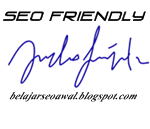






ada demonya gak gan. ?
wahh kayak nya trik baru nihh
ijin nyoba gan !
Makasih sob tutorialnya,
sangat bermanfaat...
Posting Komentar